| |
Les modes de conversion Relatif et Perceptif
Mis à jour le 11 décembre 2025
Là encore, il s'agit d'un vocabulaire spécifique à la gestion de la couleur. La conversion est indispensable car elle sert à conserver les mêmes couleurs (donc L*a*b*) d'un périphérique vers un autre. On convertit une image quand on modifie ses valeurs RVB pour d'autres légèrement différentes afin de tenir compte des défauts du périphérique de destination. Si vous débutez en gestion des couleurs, le plus important est de savoir que Photoshop peut s'occuper de tout. Mais quelle satisfaction si vous prenez le temps de savoir le faire vous-même : vos tirages, vos images sur votre site n'en seront que plus beaux !
 Différence entre conversion et mode de conversion ? La conversion s'occupe de changer les valeurs RVB - origine vers destination - et le mode de conversion appelé également mode de rendu s'occupe lui de savoir qu'est-ce-qu'on fait des valeurs hors gamuts - conserver, éliminer, remplacer ou transformer -. Différence entre conversion et mode de conversion ? La conversion s'occupe de changer les valeurs RVB - origine vers destination - et le mode de conversion appelé également mode de rendu s'occupe lui de savoir qu'est-ce-qu'on fait des valeurs hors gamuts - conserver, éliminer, remplacer ou transformer -.

Pourquoi utilise-t-on deux modes de conversion en photo ?
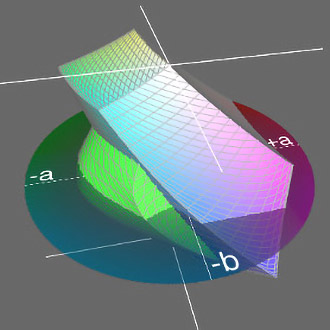 Comme on l'a vu sur la page consacrée aux espaces couleurs, les espaces colorimétriques dits de périphériques ou de travail, sont plus ou moins grands. Certains sont tellement grands qu'ils englobent tous les autres (ProPhoto RGB ou DonRGB). Certains sont tellement petits qu'ils sont englobés par tous les autres. Mais parfois, certains sont un peu plus grands vers telle ou telle couleur et inversement pour telle autre. On le voit bien sur l'illustration ci-contre. Globalement, l'espace couleur contenu dans le profil ICC de ce couple imprimante/papier est plus petit que le gamut de l'écran sauf vers les bleus - verts. Ces couleurs sont imprimables mais invisibles à l'écran ou plutôt, "remplacées" par des couleurs moins saturées. C'est plus souvent l'inverse d'ailleurs. Comme on l'a vu sur la page consacrée aux espaces couleurs, les espaces colorimétriques dits de périphériques ou de travail, sont plus ou moins grands. Certains sont tellement grands qu'ils englobent tous les autres (ProPhoto RGB ou DonRGB). Certains sont tellement petits qu'ils sont englobés par tous les autres. Mais parfois, certains sont un peu plus grands vers telle ou telle couleur et inversement pour telle autre. On le voit bien sur l'illustration ci-contre. Globalement, l'espace couleur contenu dans le profil ICC de ce couple imprimante/papier est plus petit que le gamut de l'écran sauf vers les bleus - verts. Ces couleurs sont imprimables mais invisibles à l'écran ou plutôt, "remplacées" par des couleurs moins saturées. C'est plus souvent l'inverse d'ailleurs.
Dit autrement, certaines couleurs peuvent être contenues dans le fichier original mais ne pas être imprimables. Donc on observe deux cas de figures :
-
Soit les couleurs d'origine sont imprimables (dans le gamut de destination),
-
Soit les couleurs du fichier d'origine ne sont pas imprimables (hors gamut).
Dans le premier cas, si les couleurs de la photo sont imprimables, la conversion sert uniquement à changer les valeurs RVB de la photo pour obtenir sur le tirage la même couleur imprimée en tenant compte des défauts de l'imprimante. Jusque là, tout va bien ! Mais que faire dans le second cas ou bien encore si le gamut de l'image est nettement plus grand que le gamut de l'imprimante ou bien... l'inverse ?
Que faire des couleurs "non-imprimables" ou hors gamut ?
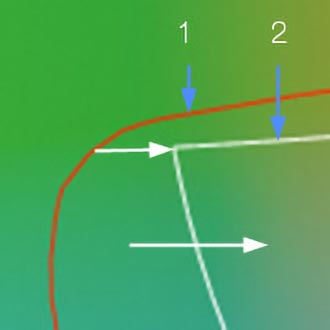 Admettons que le profil de votre image soit le profil ICC 1 (ligne rouge) - et celui de votre imprimante le 2 (ligne blanche) -. Votre image possède des verts/jaunes que l'imprimante ne pourra pas reproduire car ils sont dits hors gamut pour celle-ci. Aucune combinaison de CMJN ne peut reproduire exactement cette couleur L*a*b* appartenant à mon image. Comment faire alors ? La conversion consiste alors à faire "rentrer", comme avec un chausse-pied, ces verts dans l'espace de l'imprimante pour qu'ils soient tout de même imprimés alors que normalement l'imprimante ne sait pas le faire ! Or l'impression visuelle doit rester la plus proche possible des sensations visuelles de l'image d'origine. Pour faire ce travail de chausse-pied, les outils de gestion de couleurs et de conversion se servent de quatre règles de conversion - dont deux seules servent pour les photographes : Admettons que le profil de votre image soit le profil ICC 1 (ligne rouge) - et celui de votre imprimante le 2 (ligne blanche) -. Votre image possède des verts/jaunes que l'imprimante ne pourra pas reproduire car ils sont dits hors gamut pour celle-ci. Aucune combinaison de CMJN ne peut reproduire exactement cette couleur L*a*b* appartenant à mon image. Comment faire alors ? La conversion consiste alors à faire "rentrer", comme avec un chausse-pied, ces verts dans l'espace de l'imprimante pour qu'ils soient tout de même imprimés alors que normalement l'imprimante ne sait pas le faire ! Or l'impression visuelle doit rester la plus proche possible des sensations visuelles de l'image d'origine. Pour faire ce travail de chausse-pied, les outils de gestion de couleurs et de conversion se servent de quatre règles de conversion - dont deux seules servent pour les photographes :
-
Le mode relatif
-
Le mode perceptif
Ils sont étudiés ci-dessous. Dans les deux cas il y aura forcément des pertes mais un bon moteur saura les réduire au maximum (les pertes !) sans dénaturer les sensations visuelles de l'image d'origine. Celui de Photoshop est particulièrement puissant si l'on choisit le bon mode de conversion. évidemment certains logiciels de retouche d'images, beaucoup moins chers, ont aussi des outils de retouche, comme les tampons et autres de très bonne qualité, mais aucun ne possède une aussi bonne gestion des couleurs. Cela a malheureusement un prix... |
| |
| |
Évidemment que non ! En fait elles sont "remplacées" par la ou les couleurs - voir la page suivante sur les modes de conversion - la plus proche donc la plus saturée de cet écran. Sur un tirage, les couleurs ne disparaissent pas non plus ! Elles sont juste imprimées avec les couleurs les plus proches et les plus saturées que l'imprimante et ses encres puissent faire. Donc là où on avait éventuellement un dégradé de couleurs à l'écran (par exemple), on aura un aplat, moins saturé qui plus est, sur le tirage.
En fait, avec les papiers Glossy, c'est plus souvent l'inverse ! |
|
|
|
|
|